本文目录
怎么在PS里把照片的高光部分去掉
步骤如下:
1、打开软件,导入图片。
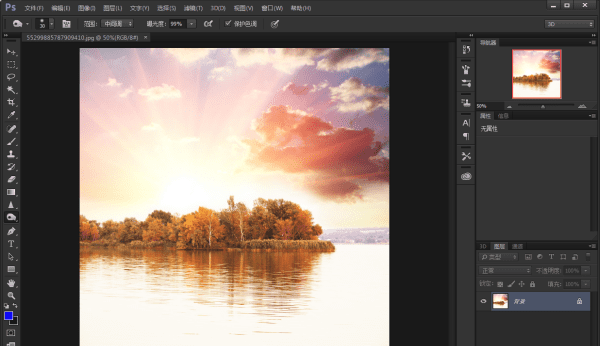
2、把图片复制一层(防止损坏原片),并把原图隐藏。
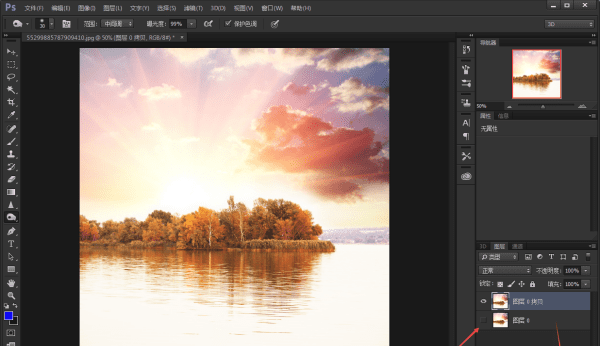
3、按快捷键“ctrl+alt+2”调出高光选区(虚线选区)。
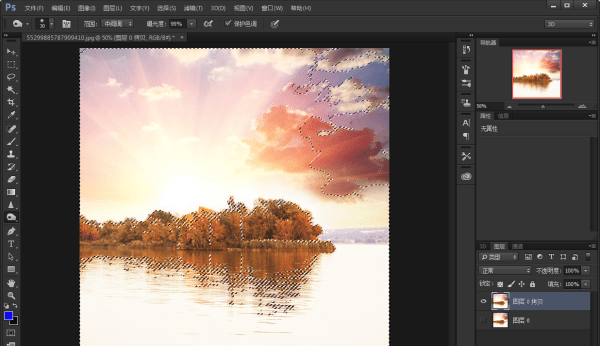
4、在选区空白处,右键点击选择羽化。
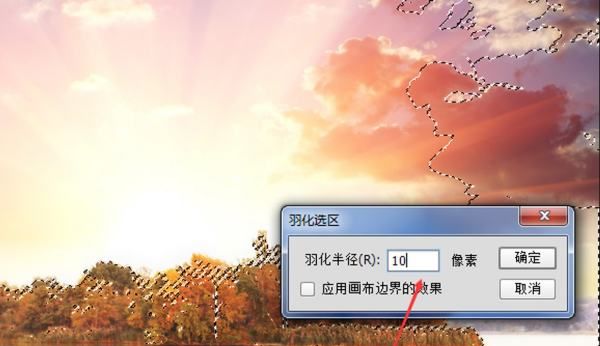
5、点击右正下角的创建调整图层,建立一个曲线调整层。
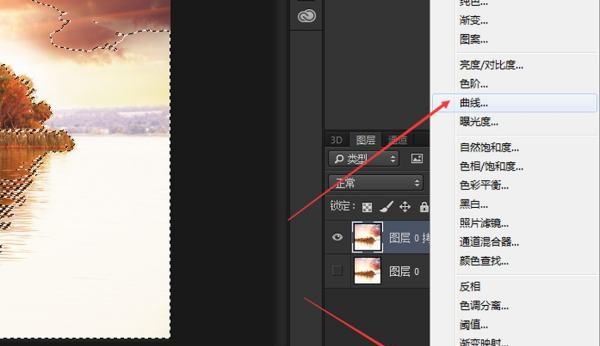
6、调整曲线,得到合适的效果。
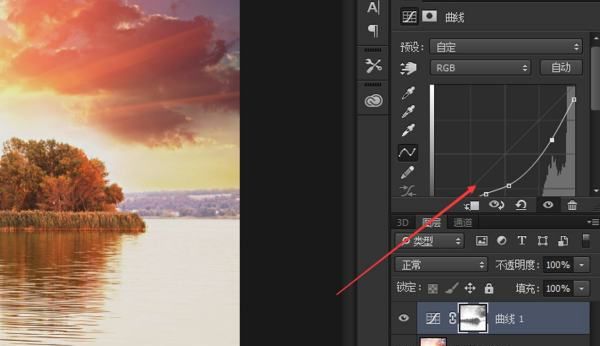
7、完成制作,前后对比。
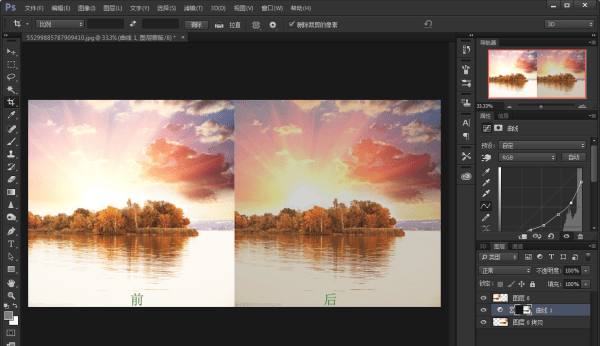
扩展资料
PS中选择高光区域快捷键
1、RGB高光部分 Ctrl+Alt+2。
2、红通道高光部分 Ctrl+Alt+3。
3、绿通道高光部分 Ctrl+Alt+4。
4、蓝通道高光部分 Ctrl+Alt+5。
ps如何去除高光
打开图片将图片模式改为CMYK颜色,将前景色设置为中性灰,然后进入通道,同时选中洋红和黄色两个通道,接着设置画笔的不透明度和流量分别为40%和50%,将画笔在高光部位涂抹,便会使高光去掉。PS中的高光就是图层的一种模式,把皮肤的区域单独勾复选出来,并复制一个图层,然后做些调色的工作,比如填充白色、调整亮度、调整色相和饱和度等等,做完以后,把这个图层的混合模式更改成高光。

ps怎么降低高光区
ps降低高光区的方法:点击“滤镜”,选择“CameraRaw滤镜(C)”。点击查看高光丢失信息。拖动“曝光”下的图标降低整体曝光度。拖动“高光”图标,调到合适效果。完成后点击“确定”即可。Photoshop主要处理以像素所构成的数字图像。使用其众多的编修与绘图工具,可以有效地进行图片编辑工作。ps有很多功能,在图像、图形、文字、视频、出版等各方面都有涉及。
更多关于ps怎么降低高光区,进入:
查看更多内容
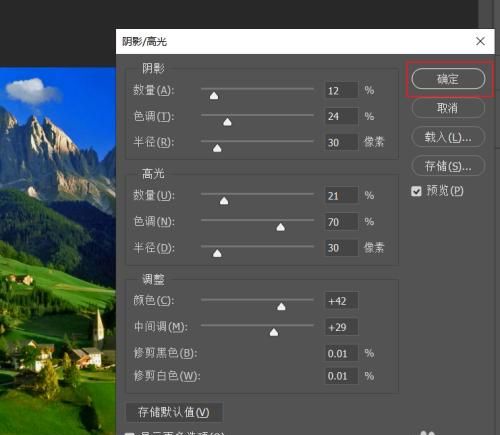
ps脸部高光去除技巧
1、首先启动Photoshopcs5,打开一张人物素材图片,复制背景图层。
2、切换到蓝色通道,复制蓝色通道,执行图像-调整-色阶命令,调整色阶值,点击确定。
3、选择画笔工具,设置笔刷颜色为黑色,在人物眼睛和嘴巴上涂抹掉,使用套索工具选取高光部分。
4、执行选择-反向命令,接着填充黑色,执行ctrl+d取消选区,查看效果。
5、按住ctrl键点击缩略图载入选区,返回图层面板新建空白图层2,选择吸管工具吸取皮肤颜色,接着填充颜色。
6、取消选区,修改图层2的混合模式为变暗,执行文件-存储为命令,将文件保存即可。

以上就是关于ps如何去掉高光,ps教程如何去高光的全部内容,以及ps如何去掉高光的相关内容,希望能够帮到您。
版权声明:本文来自用户投稿,不代表【蒲公英】立场,本平台所发表的文章、图片属于原权利人所有,因客观原因,或会存在不当使用的情况,非恶意侵犯原权利人相关权益,敬请相关权利人谅解并与我们联系(邮箱:350149276@qq.com)我们将及时处理,共同维护良好的网络创作环境。








